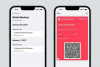De iPhone Simulator wordt meegeleverd met Xcode 4 zodat iOS-ontwikkelaars hun software kunnen testen op dezelfde Macintosh die ze gebruiken voor het programmeren. iOS-apps worden gelanceerd in de simulator door deze op te geven als de "uitvoerbestemming" voordat de app wordt gecompileerd vanuit de broncode in Xcode.
Stap 1
Start Xcode en open het projectbestand voor uw toepassing.
Video van de dag
Stap 2
Klik op het menu "Schema" in de werkbalk om de lijst met geldige run-bestemmingen weer te geven. Dit toont u de beschikbare simulatoromgevingen en alle aangesloten iOS-apparaten die zijn ingericht voor ontwikkeling.
Stap 3
Selecteer de iOS-omgeving die past bij de simulatieomgeving die u wilt testen.
Stap 4
Kies "Uitvoeren" in het menu Project om de simulator te starten terwijl uw app actief is.
Tip
Xcode kan de simulator alleen starten vanaf een kopie van de broncode voor een applicatie. Als je een .ipa-bestand hebt ontvangen van een ontwikkelaar maar niet over de broncode beschikt, is het onmogelijk om dit bestand op iets anders dan een iOS-apparaat uit te voeren. Om apps die in ontwikkeling zijn tussen exemplaren van Xcode te delen, zoekt u in plaats daarvan de runtime-bestanden in ~/Library/Application Support/iPhone Simulator/User/Applications/. Deze mappen kunnen tussen Xcode-installaties worden gekopieerd om de run-bestemming op meerdere Macs te testen.